Tämän artikkelin sisällä:
Johdanto
Kojetaulukameroista on tullut tärkeä työkalu kuljettajille, ja ne tarjoavat arvokasta materiaalia onnettomuuksien tai muiden tieonnettomuuksien varalta.
Arvostelee niitä video tietokoneella voi auttaa sinua kerää todisteita, elä muistojatai yksinkertaisesti tarjota muokkausmateriaalia sinulle road trip.
Tämä opas opastaa sinua kojelautakameravideon tarkistamisessa tietokoneella ja varmistaa, että saat kaiken irti laitteestasi.
Dash Cam -tyyppisi ymmärtäminen
Dash-kamerat ovat eri kokoonpanoissa, mukaan lukien yhden kameran, kahden kameran ja kolmen kameran järjestelmät. Jokainen tyyppi tallentaa videotiedostot eri kansioihin:
- Sinkku edessä tallentavat kojelautakamerat: Tallenna kaikki tallenteet tavalliseen yksittäiseen tallennuskansioon ja hätätallennuskansioon.
- Kaksinkertainen kojelautakameroiden tallennus: Erilliset kansiot etu- ja takanäkymää sekä hätätilanteita varten tallennuskansio.
- 3-kanavainen kojelautakamerat: Sisällytä lisäkansioita sisä-, taka- ja etunäkymiä varten hätätilanteessa kansio.
Tapahtuman, kuten törmäyksen tai törmäyksen tai juoksemisen, sattuessa voit yleensä löytää asiaankuuluvan materiaalin "Hätä"-kansio.
Jotkut asiakkaat ilmoittivat joutuneensa onnettomuuteen, mutta ei löytynyt the tallennus tavallisessa videokansiossa, mahdollisesti koska ne unohdin tarkistaa hätäkansio.
Kojekamerasi tallennustilan rakenteen ymmärtäminen on ratkaisevan tärkeää videoidesi tehokkaan paikantamisen ja tarkistamisen kannalta.
Tarvittavat työkalut ja ohjelmistot Dash Camin käyttämiseen
Jotta voit tarkistaa kojelautakameran videon tietokoneella, tarvitset joitain tärkeitä työkaluja ja ohjelmistoja:
Laitteisto
- USB-C-kaapeli: Suoraan liitäntään kojelautakameran ja tietokoneen välillä.
- Micro SD-kortti ja kortinlukija: Jos haluat mieluummin poistaa kortin ja käyttää tiedostojasi lukijalla.
Ohjelmisto
- Redtiger GPS-soitin : Suositellaan kojelautakameravideoiden katselu GPS-reitin näytöllä.
- Vaihtoehtoiset mediasoittimet: Esimerkiksi VLC Media Player tai Windows Media Player videon perustoistoon ilman GPS-tietoja.
Vaiheittainen opas Dash Cam -videon tarkistamiseen tietokoneella
Tapa 1: Käytä kortinlukijaa
- Sammuta Dash Cam: Varmista, että kojelautakamerasi on sammutettu, jotta tiedot eivät vahingoitu.
- Poista SD-kortti: Poista micro SD -kortti varovasti kojelautasta. Käyttää kyntesi Micro SD -korttia vastaan ja poista painamalla se.
- Aseta SD-kortti kortinlukijaan: Liitä kortinlukija tietokoneeseen.
- Avaa File Explorer: Siirry SD-korttiasi vastaavaan asemaan.
- Etsi videotiedostot: Etsi kojelautakameran tyypistä riippuen sopivat kansiot (esim. etu-, taka-, sisä- tai hätäkansiot).
- Toista videotiedostot: Käytä Redtiger GPS Playeriä katsellaksesi materiaalia GPS-tiedoilla tai käytä VLC Media Playeria tai Windows Media Playeria perustoistoon.
- Tallenna ja järjestä videoita: Siirrä tärkeitä videoita Ctrl+C ja Ctrl+V tietokoneellasi määritettyyn kansioon ja järjestä ne päivämäärän tai tapahtuman mukaan.
Tapa 2: USB-C-kaapelin käyttäminen
- Liitä Dash Cam tietokoneeseen: Liitä kojelautakamera tietokoneeseen USB-C-kaapelilla.
- Odota "Massamuisti"-tilaa: Kojelautakameran näytössä näkyy "Massavarasto", mikä osoittaa, että se on valmis tiedonsiirtoon.
- Avaa File Explorer: Siirry kytkettyä kojelautaa vastaavaan asemaan.
- Etsi videotiedostot: Etsi kojelautakameran tyypistä riippuen sopivat kansiot (esim. etu-, taka-, sisä- tai hätäkansiot).
- Toista videotiedostot: Käytä Redtiger GPS Playeriä katsellaksesi materiaalia GPS-tiedoilla tai käytä VLC Media Playeria tai Windows Media Playeria perustoistoon.
- Tallenna ja järjestä videoita: Siirrä tärkeät videot käyttämällä Ctrl+C ja Ctrl+V tietokoneellasi määritettyyn kansioon ja järjestä ne päivämäärän tai tapahtuman mukaan.
Yleisten ongelmien vianmääritys
Tiedostojen yhteensopivuus
- Antaa: Videoita ei toisteta tietokoneellasi.
- Ratkaisu: Asenna tarpeen ohjelmisto, kuten Redtiger GPS Player, tai käytä yleistä mediasoitinta, kuten VLC.
Yhteysongelmat
- Antaa: Tietokone ei tunnista kojelautakameraa tai SD-korttia.
- Ratkaisu: Tarkista liitännät, kokeile eri USB-portteja tai kokeile toista pääsytapaa.
Vioittuneet tiedostot
- Antaa: Videotiedostot näyttävät vahingoittuneilta tai eivät avaudu.
- Ratkaisu: Yritä käyttää tiedostojen palautusohjelmistoa ja noudata parhaita käytäntöjä välttääksesi lisäkorruption.
Vinkkejä parempaan Dash Cam -videonhallintaan
Säännölliset varmuuskopiot
- Taajuus: Ajoita säännölliset varmuuskopiot tietojen häviämisen välttämiseksi.
- Menetelmä: Käytä pilvitallennustilaa tai ulkoisia kiintolevyjä turvalliseen varmuuskopiointiin.
Videomateriaalin järjestäminen
- Kansion rakenne: Luo kansioita päivämäärän tai tapahtuman mukaan, jotta niitä on helppo käyttää.
- Tiedoston nimeäminen: Käytä jokaiselle videotiedostolle selkeitä, kuvaavia nimiä.
Muokkaus ja jakaminen
- Muokkaustyökalut: Käytä perusvideonmuokkausohjelmistoa materiaalin leikkaamiseen ja parantamiseen.
- Jakamisalustat: Jaa videoita turvallisesti alustoilla, kuten Google Drive tai Dropbox.
Johtopäätös
Dash cam -videon tarkistaminen tietokoneella on suoraviivainen prosessi oikeilla työkaluilla ja tiedolla.
Noudattamalla tätä opasta voit tarkastella, hallita ja tallentaa kojelautakameramateriaalia tehokkaasti ja varmistaa, että sinulla on aina pääsy kriittisiin todisteisiin tarvittaessa.
Säännöllinen huolto ja videoidesi asianmukainen järjestäminen tekevät kojelautakamerasta vieläkin arvokkaamman hyödyn tien päällä.
Usein kysytyt kysymykset (FAQ)
1. Voinko katsella dash cam -videoita älypuhelimellani tietokoneen sijaan?
Kyllä, monet kojelautakamerat tarjoavat mobiilisovelluksia, joiden avulla voit katsella ja hallita videoita suoraan älypuhelimellasi Wi-Fin tai Bluetoothin kautta.
2. Mitä minun pitäisi tehdä, jos tietokoneeni ei tunnista SD-korttia kojelautakamerasta?
Varmista, että kortinlukija toimii oikein, kokeile toista USB-porttia, päivitä ohjaimet tai testaa SD-korttia toisessa laitteessa.
3. Kuinka voin palauttaa poistetut tai vioittuneet kojelautakameravideot?
Käytä hyvämaineisia tietojen palautusohjelmistoja, kuten Recuva tai Disk Drill, yrittääksesi palauttaa poistetut tai vioittuneet tiedostot SD-kortiltasi.
4. Miksi kojelautakamerani näyttää "Massamuisti"-tilan, kun se on kytketty tietokoneeseeni?
"Massamuisti"-tila osoittaa, että kojelautakamera on tiedonsiirtotilassa, jolloin voit käyttää ja siirtää tiedostoja tietokoneellesi ilman tallennusta. Kun liität kojelautakameran auton virtalähteeseen, se jatkaa tallennusta.
5. Onko kojelautakamerassani käytettävälle SD-kortille erityisvaatimuksia?
Kyllä, käytä korkealaatuisia, nopeita SD-kortteja (Class 10 tai UHS-I), jotka ovat kestäviä ja suunniteltu jatkuvaan kirjoittamiseen.
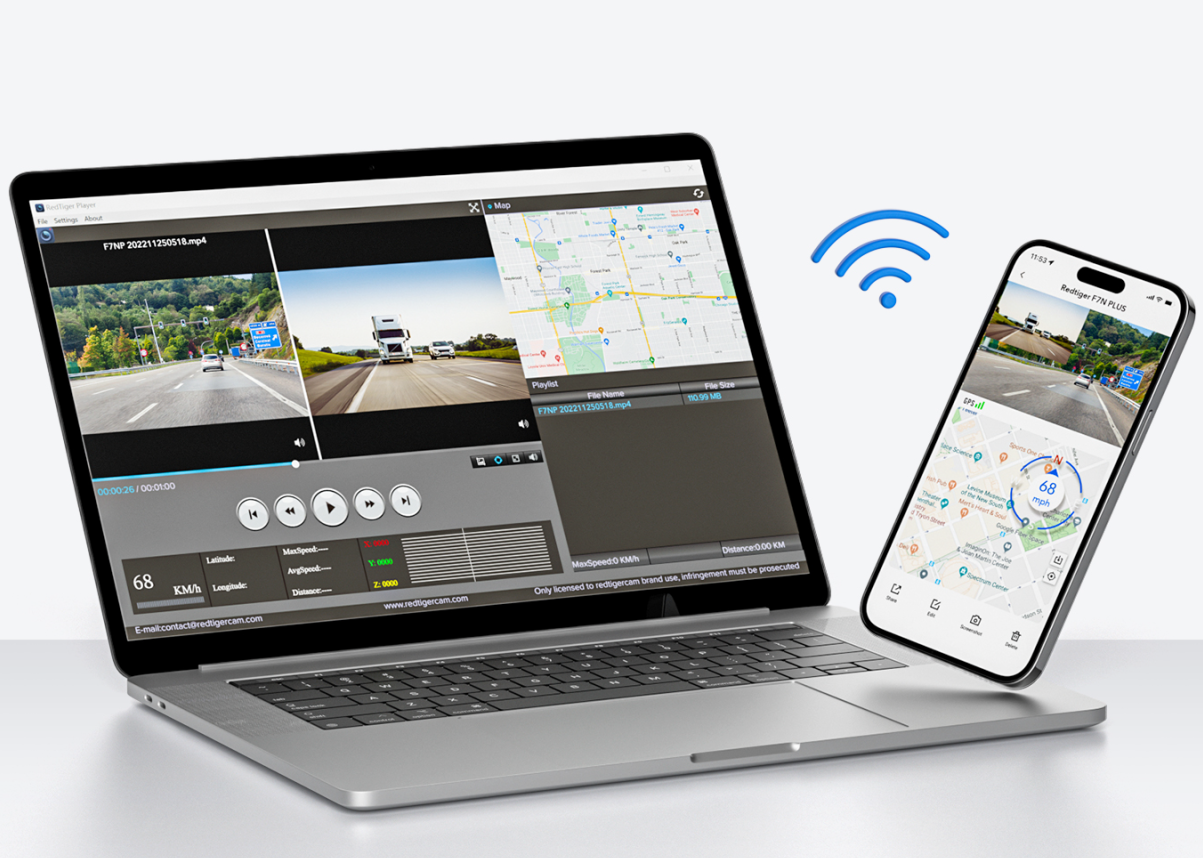


Jätä kommentti
Tämä sivu on suojattu hCaptcha-tunnistuksella, ja hCaptchan tietosuojakäytäntöjä ja käyttöehtoja sovelletaan.